第 1 部分:Windows PC 的Android檔案傳輸
1.1:使用Windows文件資源管理員Android Windows 10的檔傳輸
1.2:使用Coolmuster Android Assistant為PCAndroid文件傳輸
1.3:使用藍牙將檔從 Android 傳輸到PC
第2部分:Mac計算機的Android檔案傳輸
2.1 如何使用Android檔案傳輸將檔從Android傳輸到Mac
2.2 如何使用 Coolmuster Android Assistant for Mac 將文件從 Android 傳輸到 Mac
第 1 部分:適用於 Windows PC 的Android檔案傳輸
使用基於 Windows的PC,檔案傳輸非常簡單。所需要做的就是通過USB電纜將手機插入計算機。
1.1:使用Windows文件資源管理員Android Windows 10的文件傳輸
以下是在 Android 手機和 Windows PC 之間傳輸電話檔的方法:
* 使用 USB 資料線將手機連接到電腦後,向上滑動並選擇標有“USB 連接”的選項。
*如果您只想傳輸照片,請選擇“傳輸照片”選項。它有時在某些照片中被列為「PTP」。

*現在,轉到您的計算機,然後按兩下任務列中的「檔案資源管理器」 圖示。
* 打開“開始”功能表按鈕,然後點擊“我的電腦”圖示。
* 檢查顯示手機的圖示。它通常列在其他便攜式驅動器和設備中。
* 按兩下手機圖示以存取其內部儲存。
* 尋找要傳輸到 Windows 10 的檔案。您可以在PC上複製和粘貼檔,也可以拖放。

Android USB檔傳輸不起作用?按兩下此處修復它>>
1.2:使用Coolmuster Android Assistant為PCAndroid文件傳輸
當涉及到Windows 10/8/7 / Vista / XP的Android檔案傳輸時,Android檔案傳輸Windows應用程式 - Coolmuster Android Assistant是最好的應用程式。首先,以下是該程式的主要功能。
主要特點
*它使用按兩下來備份和恢復電腦上的所有 Android 檔。傳輸的數據保持 100% 的品質。
*它允許您在計算機和 Android 手機之間傳輸短信,聯繫人,音樂,通話記錄,照片,相冊,視頻,電子書,應用程式,音訊等。
* 該應用程式允許您在電腦上添加、刪除、編輯和取消重複的連絡人。
*它能夠直接通過PC發送和回復文本。
*它從PC安裝和卸載應用程式。
*它刪除,匯出和導入 Android 通話記錄。
*它將聯繫人導入和導出Outlook。
如何通過按兩下將檔從 Android 傳輸到電腦
首先,在您的計算機上下載並運行該應用程式。 Coolmuster Android Assistant 具有一鍵式備份和還原功能,允許您將整個 Android 數據傳輸到計算機或按類別傳輸。只需按一下,您就可以將整個 Android 數據備份到PC。此外,它允許您通過按兩下將備份的檔恢復到 Android 設備。

為此,請按照下列步驟操作:
* 使用 USB 資料線或 Wi-Fi 將您的 Android 手機連接到電腦。
*轉到“超級工具包”選項,然後選擇“備份”選項。
*進入主介面后,選擇需要備份的內容。
* 選擇要將檔案儲存在電腦上的輸出目的地。
*點擊“備份”圖示將數據保存在正確的目的地。

視頻教程
1.3:使用藍牙將檔從 Android 傳輸到PC
藍牙是您在 Android 和計算機之間傳輸檔時可以使用的另一個功能。儘管該過程有些緩慢,但您仍然可以使用它來傳輸 Android 數據。但是,您應該記住,某些計算機沒有藍牙功能。以下是使用藍牙傳輸檔的方法:
* 在 Android 設備和計算機上打開藍牙,並確保手機和PC可被發現。
* 在您的手機設備上,轉到藍牙設置並搜索可用的藍牙設備。
* 從可用裝置清單中選擇您的電腦,然後配對設備。
* 您可能會被要求輸入將提供給您的安全代碼;否則,只需配對設備即可。
* 此外,系統可能會要求您啟用從 PC 上的 Android 裝置接收檔。如果需要,您可以通過點擊計算機上藍牙選項下的“通過藍牙發送或接收檔”來找到它。
*查找要從手機傳輸的檔。選擇檔,然後按兩下「共用」 選項。
*選擇通過藍牙共用選項,並保存在計算機上。

使用Android檔案傳輸替代>>將數據從Android傳輸到計算機的更多選項
第 2 部分:Mac電腦的Android檔案傳輸
如果您有一台 Mac PC,則將檔從 Android 傳輸到 Mac 電腦的過程在某種程度上很複雜。不過,不要擔心,因為你會在這裡得到你想要的東西。以下是將檔從 Android 設備移動到 Mac 計算機時要遵循的過程。
2.1 如何使用Android檔案傳輸將檔從Android傳輸到Mac
* 下載 Android 檔案傳輸,然後將“Android 檔案傳輸”拖到“應用程式”。並運行官方的Google應用程式。
要使用此應用程式,您的 Mac 必須使用OS X 10.5或更高版本。另一方面, Android 手機的運行必須 Android 3.0 或更高版本。

* 滿足這些最佳條件後,將 Android 手機插入 Mac PC。
* 通過解鎖手機螢幕「打開」。
* 確保您的手機和 Mac PC 之間選擇的連接類型是「檔案傳輸」 或「傳輸檔」。
* 連接成功將自動打開Mac上的 Android File Transfer 程式。
* 瀏覽裝置的內部儲存並傳輸要移動的檔案。

注意:如果此程式無法滿足您的需求,請考慮使用越來越流行的第三方應用程式。
2.2 如何使用 Coolmuster Android Assistant for Mac 將文件從 Android 傳輸到Mac
Coolmuster Android Assistant for Mac/Windows 是一個程式,可説明您輕鬆管理Mac或Windows PC 上的視頻、音樂、連絡人、照片、簡訊和應用程式等Android內容。
要遵循的步驟
* 在您的 Mac PC 上下載並執行該應用程式。
* 確保手機通過 USB 資料線或 Wi-Fi 成功連接到Mac。之後,您現在可以自由地管理Mac上的Android檔。

- 大量或單獨備份 Android 設備:
* 您手機的資料將列在程式的主應用程式上。
* 選擇要在手機上備份的檔。
*點擊要移動的檔,然後按兩下「匯出」圖示將檔案傳輸到 Mac。
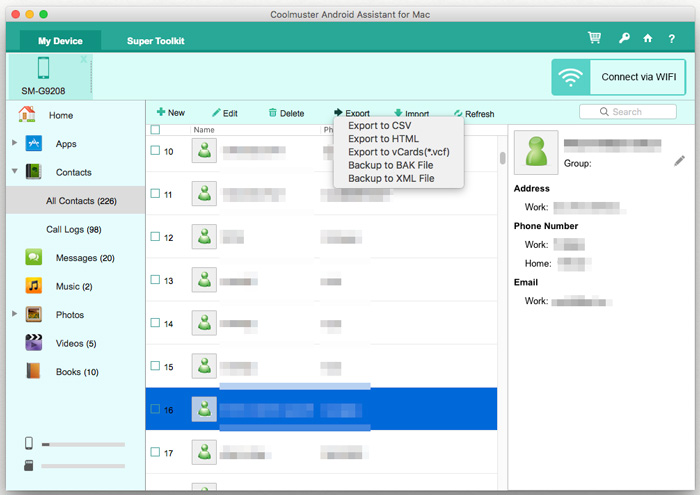
- 一鍵傳輸 Android 檔 Mac:
如果您不想將檔一一移動到 Mac ,而是完全傳輸它們, Android Assistant for Mac 是最好使用的應用程式。此外,該程式允許您將備份的檔恢復回手機。您唯一需要做的就是:
*轉到“超級工具包”,然後選擇“備份”選項。
*選擇要備份的檔。
* 選擇 Mac 電腦上的輸出位置以儲存檔案。
* 點擊「備份」 圖示將資料儲存在所需位置。

額外提示:如何將檔從 Mac 還原到 Android?
*選擇所需的備份檔。
*選擇您需要恢復的檔,然後點擊“恢復”按鈕。
* 開始將所選取資料恢復回 Android 設備。
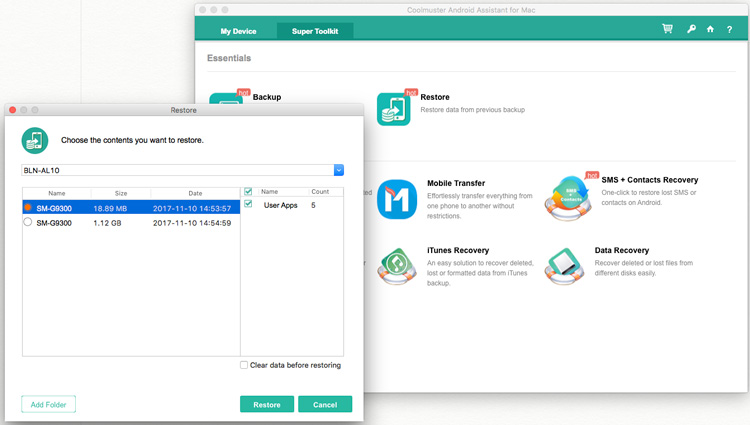
總結
在將檔案從Android手機傳輸到Windows或Mac電腦時, Coolmuster Android Assistant (Windows版本和Mac版本)是最好的應用程式。此外,它還可以做更多的事情。該程式的功能包括直接從您的 PC 發送和接收簡訊、修改連絡人、下載和安裝應用程式等等。現在,如果面臨在手機和計算機之間傳輸檔的挑戰,您就知道要使用的最佳應用程式。
相關文章:












 PC下載
PC下載
 Mac下載
Mac下載
